
Có gì trên thanh menu trên máy Mac?
Thanh menu nằm dọc phía trên cùng của màn hình trên máy Mac của bạn. Sử dụng các menu và biểu tượng trên thanh menu để chọn lệnh, thực hiện tác vụ và kiểm tra trạng thái.
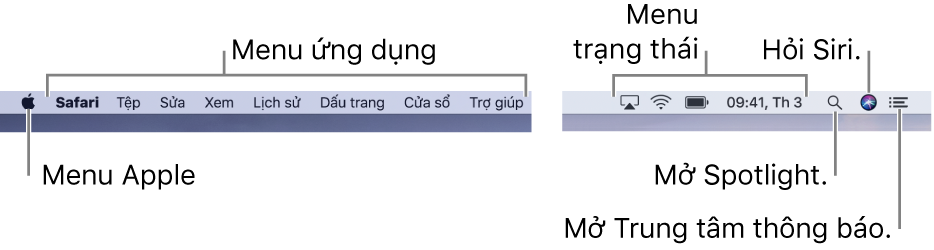
Bạn có thể đặt tùy chọn trong tùy chọn Cài đặt chung để tự động ẩn thanh menu; sau đó, thanh này sẽ chỉ được hiển thị khi bạn di chuyển con trỏ lên đầu màn hình.
Menu Apple
Menu Apple ![]() , nằm ở góc trên cùng bên trái của màn hình, chứa các lệnh cho những việc bạn thực hiện thường xuyên, chẳng hạn như cập nhật ứng dụng, mở Tùy chọn hệ thống, khóa màn hình hoặc tắt máy Mac. Xem Có gì trên menu Apple?
, nằm ở góc trên cùng bên trái của màn hình, chứa các lệnh cho những việc bạn thực hiện thường xuyên, chẳng hạn như cập nhật ứng dụng, mở Tùy chọn hệ thống, khóa màn hình hoặc tắt máy Mac. Xem Có gì trên menu Apple?
Menu Ứng dụng
Các menu ứng dụng nằm ở bên cạnh menu Apple. Tên của các ứng dụng bạn đang sử dụng sẽ được in đậm, sau đó là các menu khác, thường có các tên thông thường như Tệp, Sửa, Định dạng hoặc Cửa sổ. Mỗi ứng dụng đều có menu Trợ giúp nhằm dễ dàng nhận thông tin về cách sử dụng ứng dụng đó. Xem Sử dụng trợ giúp tích hợp.

Mỗi menu chứa các lệnh, nhiều lệnh trong đó có sẵn ở hầu hết các ứng dụng. Ví dụ: lệnh Mở thường ở menu Tệp. Để biết thông tin về các biểu tượng trong các lệnh menu, hãy xem Những biểu tượng được hiển thị trong các menu là gì?
Menu Trạng thái
Ở đầu bên phải của thanh menu là menu trạng thái, thường được biểu thị bằng các biểu tượng. Sử dụng những menu này để kiểm tra trạng thái của máy Mac hoặc truy cập nhanh vào các tính năng—ví dụ: bật hoặc tắt nhanh Wi-Fi hoặc kiểm tra việc sạc pin của máy tính của bạn.

Bạn có thể thêm các menu trạng thái, chẳng hạn như trình xem biểu tượng hoặc biểu tượng Điều khiển hệ thống. Bạn cũng có thể thêm các menu trạng thái cho một số ứng dụng trong quá trình cài đặt chúng.
Để sắp xếp lại các biểu tượng trên menu trạng thái, hãy nhấn và giữ phím Command trong khi kéo các mục. Để xóa một biểu tượng, nhấn và giữ phím Command và kéo biểu tượng ra khỏi thanh menu.
Spotlight
Bấm vào biểu tượng Spotlight ![]() , nằm sau các menu trạng thái, để sử dụng Spotlight để tìm kiếm các mục trên máy Mac của bạn, v.v.
, nằm sau các menu trạng thái, để sử dụng Spotlight để tìm kiếm các mục trên máy Mac của bạn, v.v.
Siri
Theo sau Spotlight là biểu tượng Siri ![]() —bấm vào biểu tượng Siri để đề nghị Siri thực hiện những việc như mở trang hoặc ứng dụng hoặc để tìm các nội dung trên máy Mac hoặc trên internet. Bạn có thể dễ dàng giữ các kết quả của Siri ngay trên màn hình nền hoặc trong Trung tâm thông báo.
—bấm vào biểu tượng Siri để đề nghị Siri thực hiện những việc như mở trang hoặc ứng dụng hoặc để tìm các nội dung trên máy Mac hoặc trên internet. Bạn có thể dễ dàng giữ các kết quả của Siri ngay trên màn hình nền hoặc trong Trung tâm thông báo.
Trung tâm thông báo
Ở đầu bên phải của thanh menu, bấm vào biểu tượng Trung tâm thông báo ![]() để sử dụng Trung tâm thông báo để xem thông tin chi tiết về ngày của bạn và xem các thông báo bạn đã bỏ lỡ.
để sử dụng Trung tâm thông báo để xem thông tin chi tiết về ngày của bạn và xem các thông báo bạn đã bỏ lỡ.